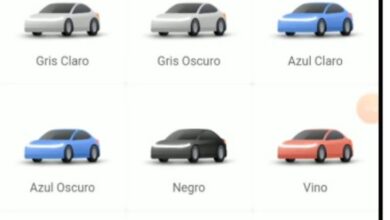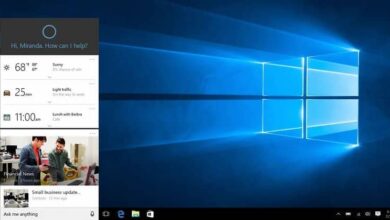Beheer de beveiliging van uw pc door Windows Defender-meldingen in te stellen
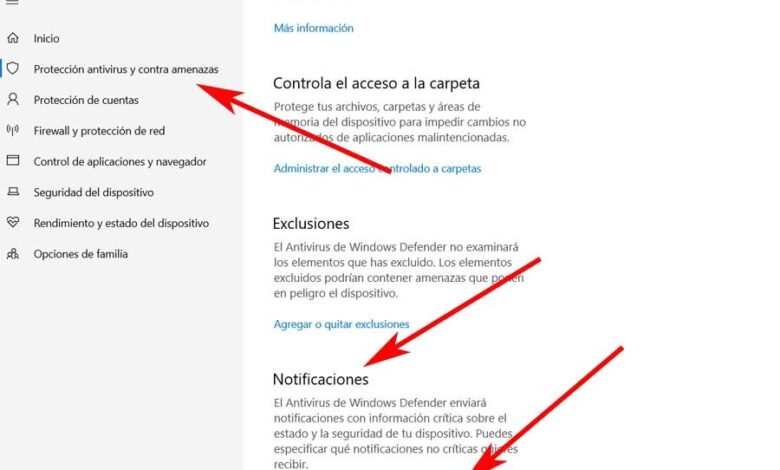
Als we in deze tijden met onze IT-apparatuur werken, is een van de secties waar we het meest voor zorgen, alles met betrekking tot de veiligheid . Dit is iets dat zich logischerwijs uitstrekt tot Windows 10 en zijn oplossing, Windows Defender.
En is dat, zoals de meesten van jullie misschien al weten, de meest recente versie van het Microsoft-besturingssysteem in eerste instantie een methode biedt om antivirus bescherming . C'est le Windows Defender voornoemd , een oplossing die is blijven groeien en evolueren. In feite wordt het momenteel en sinds een paar maanden beschouwd als een van de krachtigste op de markt.
Natuurlijk kunnen gebruikers altijd kiezen voor een andere van de vele oplossingen van derden die in dezelfde richting bestaan. Maar het lijdt geen twijfel dat Windows Defender veel is geëvolueerd, dus het is nu een belangrijk onderdeel van alle systeembeveiliging. Alle beveiligingsfuncties van Windows 10 zijn hier gegroepeerd , inclusief ouderlijk toezicht, firewall, bescherming tegen ransomware , Etc. Natuurlijk, hoe meer het is geëvolueerd, hoe complexer het is geworden, Windows Defender heeft meer opties om aan te passen en configureren.
Naarmate Windows Defender verbetert, is het moeilijker te configureren
Daarom gaan we ons in deze regels concentreren op iets dat erg handig kan zijn om betere prestaties van de software te krijgen, we hebben het over meldingen. Deze worden normaal gesproken naar het besturingssysteem zelf gestuurd wanneer een scan is voltooid zonder iets te vinden dat het vermelden waard is, wat zou moeten kunnen. bloque . Daarom geeft Windows Defender een notificatie na elke automatische analyse.
Maar soms zijn deze vervelend en onnodig, dus velen ontvangen ze liever niet als Defender geen bedreigingen vindt. Op deze manier kunnen we ze op het scherm zien wanneer: kwaadaardige code is gedetecteerd . Op dit punt zullen we zeggen dat Windows Defender zelf in dit opzicht verschillende opties heeft, maar het vinden ervan is niet zo eenvoudig.
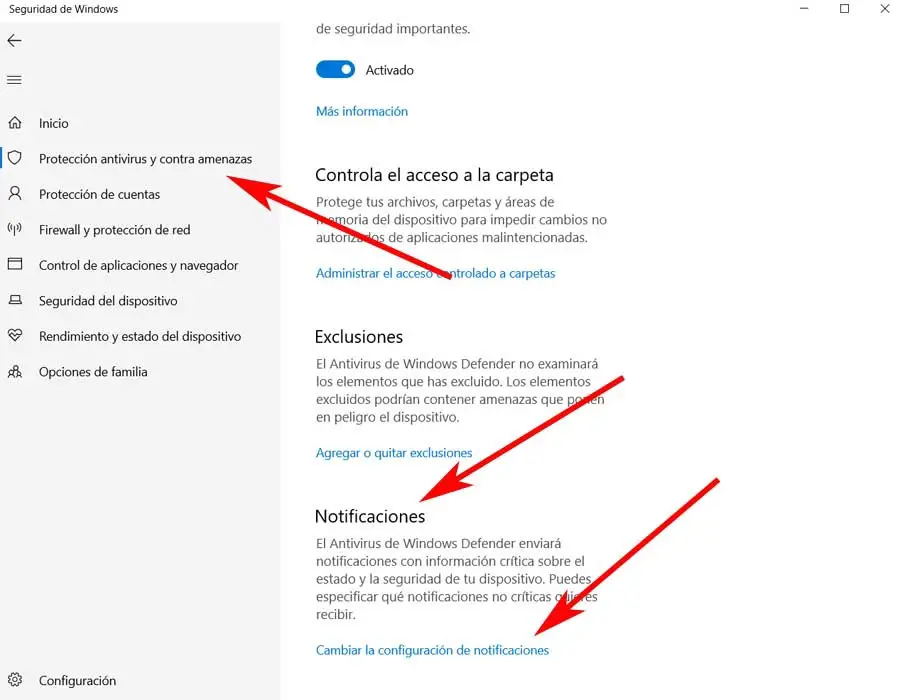
Als u dit antivirus-notificatiesysteem wilt aanpassen, opent u eerst de Windows Configuratie / Beveiligingstoepassing vanuit Win + I. Daarna gaat u in het venster dat verschijnt naar de route Bescherming tegen virussen virussen en bedreigingen / Virus en bedreiging configureren bescherming / instellingen beheren. Hier vinden we onderaan het venster het gedeelte Meldingen, dus we klikken op Instellingen voor meldingen wijzigen.
Pas antivirusmeldingen voor Windows 10 aan
Merk op dat Windows Defender problemen kan veroorzaken meldingen voor informatie , accountbeveiliging, firewall of voor netwerkbeveiliging. Hierdoor kunnen we de volledig op maat maken beveiligingsmeldingen die we van hier zullen ontvangen. Daarom, wat ons in dit geval echt interesseert, vinden we in Meldingen Bescherming tegen virussen en bedreigingen.
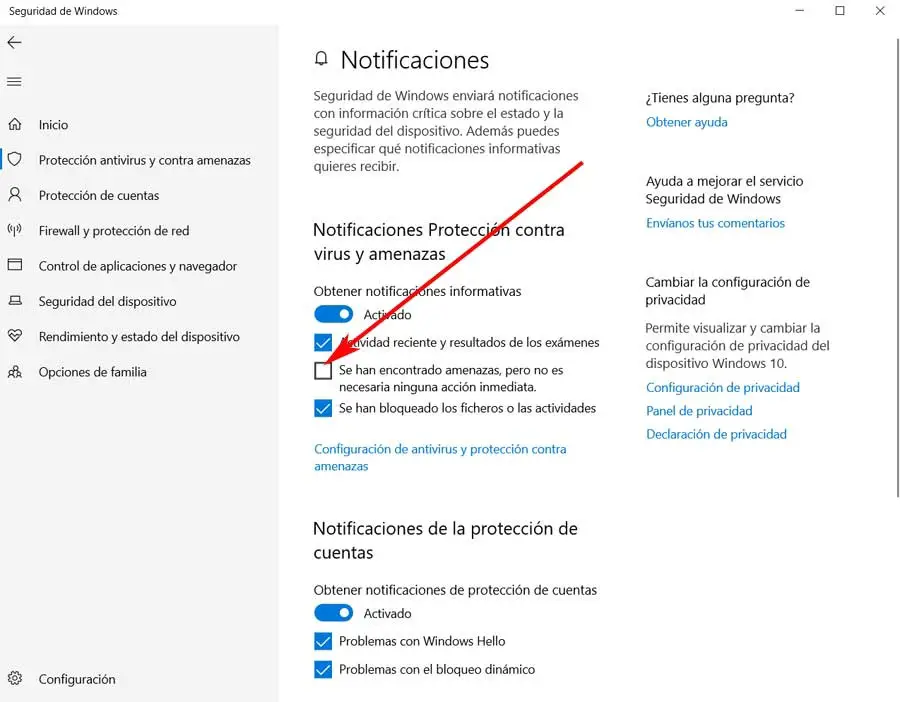
Met name in deze sectie zien we verschillende opties in dit verband, die standaard allemaal zijn gemarkeerd. Dus op dit punt moeten we de optie genaamd . uitschakelen Bedreigingen zijn gevonden , maar er is geen actie nodig. Op deze manier en zoals het gemakkelijk is voor te stellen, zullen we geen berichten meer ontvangen over de "schone" analyses. Tegelijkertijd kunnen we vanaf daar alle andere meldingen blokkeren die we niet aanbevelen.